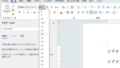特にペアリング操作なしに「新しい◯◯マウスが見つかりました。ペアリングする場合は接続をクリックしてください。」とメッセージが表示されて、マウスが使えるようになったことはないでしょうか?
Windowsには「クイックペアリング」という機能があります。これは、Bluetoothマウスを自動的に接続するWindowsの機能です。この機能は実はWindows 10の頃から存在していました。
クイックペアリングとは?
特にノートパソコンで使用する際、Bluetoothマウスを購入し、電源を入れると、Windowsの右下のタスクトレイに「新しい◯◯マウスが見つかりました。ペアリングする場合は接続をクリックしてください。」という通知が表示されます。Bluetoothペアリングメニューを操作することなく、接続をクリックするだけで、マウスが自動的にペアリングされます。(マウスをまだつなげていない場合は、トラックパッドで操作します)
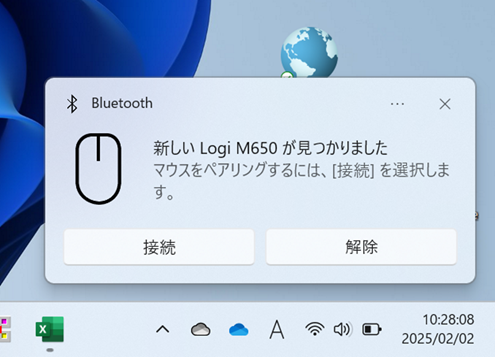
ただし、このクイックペアリング機能が使用できる場合と使用できない場合があります。この機能はSwift Pairとも呼ばれ、Microsoftが正式に提供している機能です。実はこの機能は、Windows 10のバージョン1803に実装されました。
クイックペアリングの条件
クイックペアリングを行うためには、Bluetoothペアリングボタンを長押しする必要があります。すると、一番近くにあるノートパソコンが反応し、「このBluetoothデバイスを接続しますか?」と表示されます。対応しているデバイスと対応していないデバイスがありますが、その条件は以下の通りです。
- Bluetooth低エネルギー(BLE)サポート: Swift Pairは、Bluetooth低エネルギー(BLE)プロトコルを使用して動作しており、デバイスがBLEをサポートしている必要があります。
- 特定のアドバタイズデータ: Swift Pairを利用するために、Microsoftが定義した特定のベンダーセクションがアドバタイズデータに含まれている必要があります。
- LEプライバシーサポート: デバイスはLEプライバシーをサポートし、ペアリングセッション中にプライバシーを確保するためのBluetooth LEアドレスのローテーションを中断する必要があります。
- 明示的な操作の不要性: Swift Pairに対応するBluetoothデバイスは、ユーザーの明示的な操作なしにペアリングモードの信号を送信できる必要があります
Bluetooth Low Energy (Bluetooth LE) を搭載したアダプターとマウスが必要です。私の古いパソコンやデスクトップでは、Bluetooth 4.0を使用しており、LEに対応していなかったため、クイックペアリングができませんでした。最近のノートパソコンやマウス(例:HP Pavilion、Surface Proなど)は対応しているものが多く、簡単にペアリングできます。
対応・未対応がある
最近のロジクール製品の中には対応しているものとそうでないものがあります。Bluetooth 5.0を搭載したデバイスであれば、ほぼほぼ大丈夫でしょう。対応しているかどうかを確認することで、マウスが自動的に接続される便利な機能を利用できます。
こんな弊害も
ちなみに、あるお仕事で大量のノートパソコンを導入した際、Surface Pro 8とSurface Mouseをセットアップしていると、マウスを使い始めた瞬間に「このSurface Mouseを接続しますか?」という通知が表示されます。自分のマウスがすぐに使えるようになり、非常に便利でした。ただし、狭い場所で一斉にセットアップすると、他のSurfaceが反応してしまうという面白い現象もありました。
著者情報

- Microsoft MVP for Windows and Devices(Windows,Surface)
-
Microsoft MVPを14年間連続受賞している木澤朋和です。WindowsやSurfaceをはじめとしたパソコンやデジタルガジェットに関する情報を発信しています。ポッドキャスト番組やYouTube動画配信で、Microsoft製品や技術の魅力をお伝えするコンテンツを配信中です。マイクロソフト関連の勉強会で登壇もしています。さらに、製品レビューのご依頼も随時受け付けていますので、お気軽にご相談ください。
最新の投稿
 未分類2025年7月29日タッチタイピング習得完全ガイド:挫折しないための科学的アプローチ
未分類2025年7月29日タッチタイピング習得完全ガイド:挫折しないための科学的アプローチ MVP2025年7月11日Microsoft MVP (2025-2026) Renewal
MVP2025年7月11日Microsoft MVP (2025-2026) Renewal MVP2025年7月11日Microsoft MVP(2025-2026)を再受賞しました
MVP2025年7月11日Microsoft MVP(2025-2026)を再受賞しました キーボード2025年4月21日貴方は「かな入力」・「ローマ字入力」?
キーボード2025年4月21日貴方は「かな入力」・「ローマ字入力」?